Большинство из нас постоянно подключены к Интернету на своих телефонах для выполнения бесконечного множества задач: от сообщений и электронной почты до прослушивания музыки и видео, загрузки файлов, бронирования такси и многого другого. Это очень удобно, но иногда может потребоваться, чтобы приложения потребляли меньше данных. Возможно, у вас ограниченная полоса пропускания, или это довольно дорого, или вы хотите продлить срок службы батареи. Вот как использовать режим низкого объема данных на iPhone и iPad для таких сценариев.
- Что такое режим низкого объема данных на вашем iPhone?
- Как включить или выключить режим низкого уровня данных для сотовых данных
- Как включить или выключить режим низкого уровня данных для данных Wi-Fi
Что такое режим низкого объема данных на вашем iPhone?
Как следует из названия, режим низкого объема данных - это функция, которая снижает использование Wi-Fi и мобильных данных во всех приложениях на вашем iPhone. Он также останавливает фоновые задачи, требующие активного подключения к Интернету, такие как синхронизация данных и мультимедиа.
Когда включен режим низкого объема данных, разные приложения ведут себя по-разному. В общем, вот некоторые из ключевых событий, которые происходят:
- Неактивные приложения могут перестать использовать сетевые данные.
- Фоновое обновление приложения отключено.
- Потоковое содержимое, такое как видео и аудио, может иметь более низкое качество для сохранения данных.
- Автоматические загрузки и резервное копирование будут отключены.
- Обновление таких сервисов, как iCloud Photos, будет приостановлено.
- В App Store отключены автовоспроизведение видео, автоматические обновления и автоматические загрузки.
- В приложении Музыка отключены автоматические загрузки и потоковая передача в высоком качестве.
- Эпизоды подкастов загружаются только по Wi-Fi, а лента обновляется реже.
- Предварительная загрузка статей отключена в приложении Новости.
Вы можете включить режим низкого потребления данных отдельно для сотовой связи и Wi-Fi, как описано ниже.
Как включить или выключить режим низкого уровня данных для сотовых данных
- Запустите приложение « Настройки» и нажмите « Celluar» .
- Выберите Параметры сотовой связи.
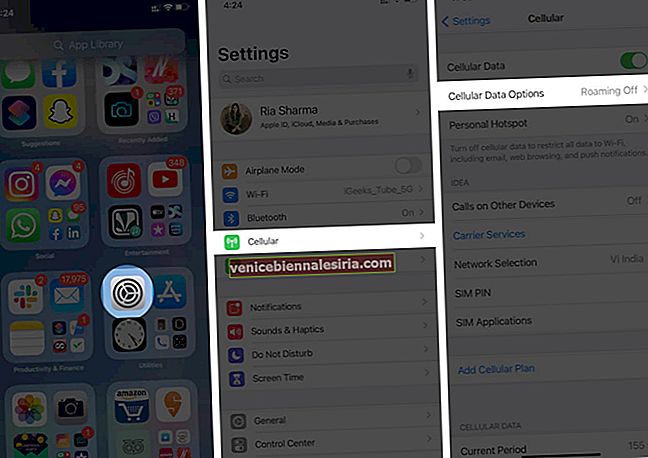
- Включите режим низкого объема данных.
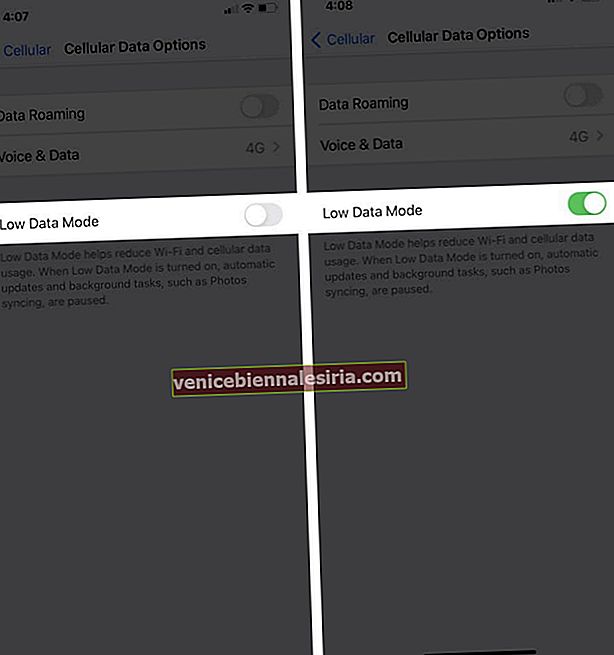
Если вы используете две SIM-карты, вы можете включить режим низкого объема данных отдельно для каждой.

Конечно, вы можете вернуться и выключить режим низкого объема данных, когда захотите.
Как включить или выключить режим низкого уровня данных для данных Wi-Fi
- Запустите приложение « Настройки» и нажмите WiFi .
- Коснитесь маленького символа « i » рядом с сетью Wi-Fi, к которой вы подключены.
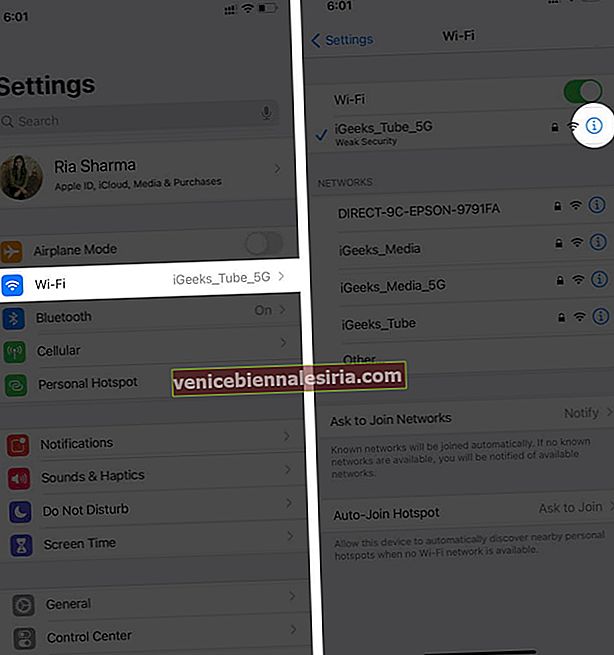
- Переключение ON режим Low данных.
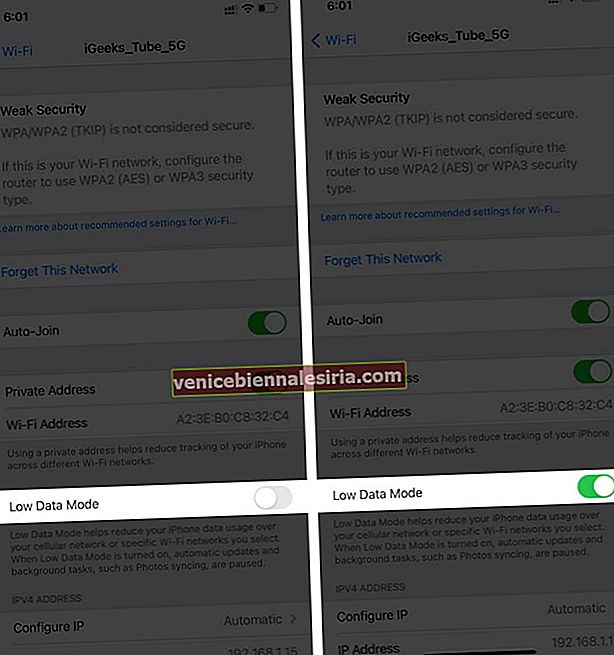
Конечно, вы можете отключить режим низкого потребления данных, когда захотите. Ваши настройки режима низкого объема данных для сети Wi-Fi будут синхронизироваться на всех ваших устройствах через iCloud.
Подпись
Итак, когда вы используете режим низкого потребления данных на своем iPhone? Дайте нам знать в комментариях ниже. Вы также можете узнать, как увеличить скорость передачи данных по сотовой сети на вашем iPhone.
Другое содержание, которое вы можете прочитать:
- Как ограничить сотовые данные на iPhone и iPad
- Отключить сотовые данные для определенных приложений на iPhone и iPad
- Как ограничить использование данных на iPhone
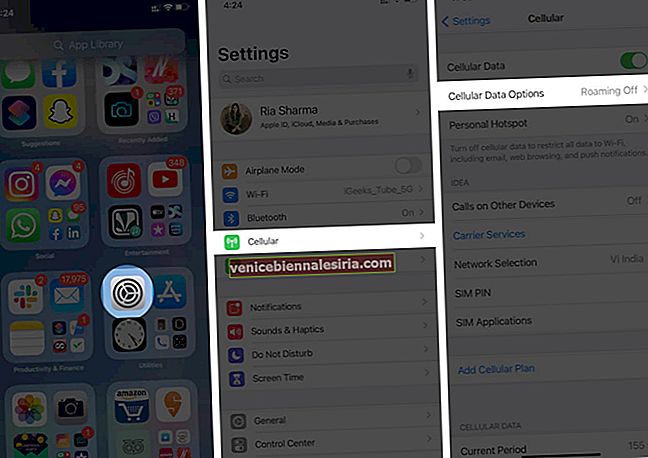
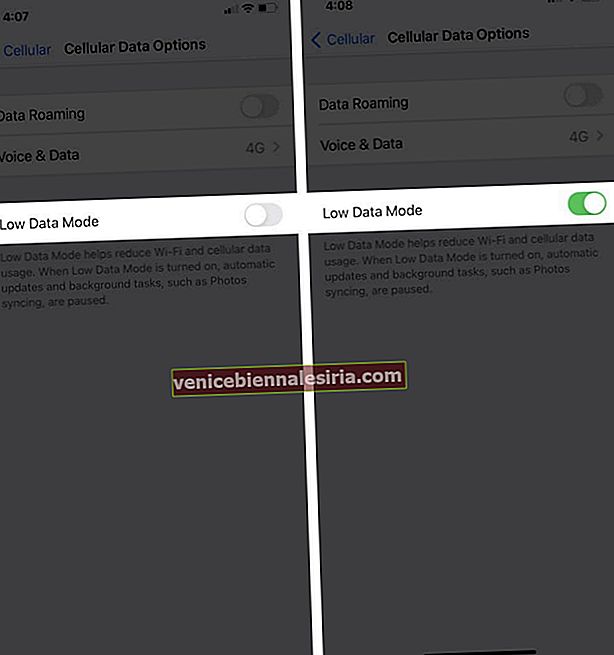
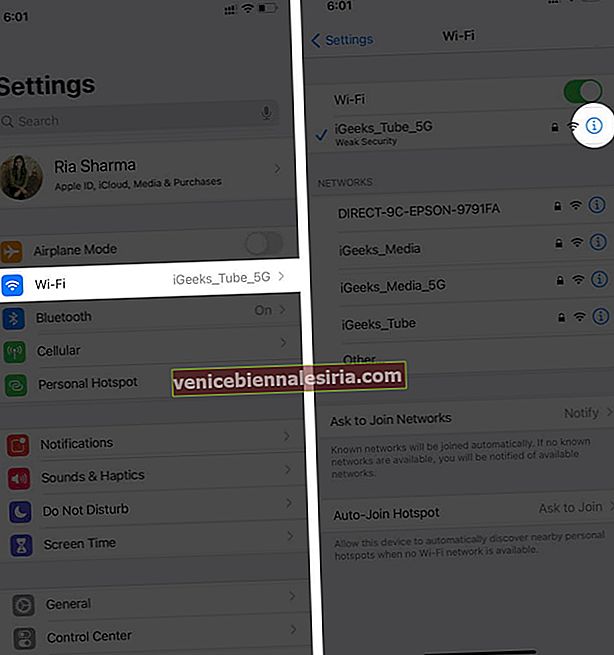
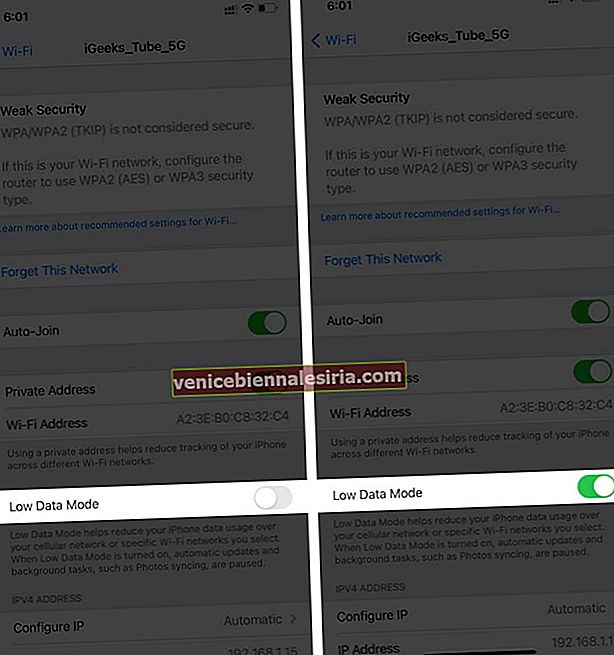









![Закройте все Windows в приложении Mac, нажав клавишу + щелкните [How-to]](https://pic.venicebiennalesiria.com/wp-content/uploads/blog/1268/UFBCGP0W18pic.jpg)